
Gabriel Brooks
0
5058
505
Mærker er en fantastisk måde at organisere data på, så du kan sile igennem dem hurtig når du er nødt til at indtaste et bestemt element. Farvekodede tags er endnu bedre, og din Mac-filhåndtering Finder 8 Finder-tip til Mac-newbies 8 Finder-tip til Mac-newbies Navigering af filer og mapper ved hjælp af den oprindelige Mac-filbrowser Finder er let nok, men der er mange flere funktioner skjult bag menuer og tastaturgenveje. har dem - de farverige små prikker i sidebjælken.
Hvert standardtag får sin etiket fra sin farve. Du behøver dog ikke holde sig til denne etiket, som vi senere vil se i denne artikel. Lad os se på, hvordan vi får mest muligt ud af macOS-tags.
Hvad kan du gøre med tags?
Mens du navngiver filer godt og flytter dem til logiske mapper holder dine data organiserede, tager kodning af filer et skridt videre. Mærker gør det samme for dine filer, som Gmail etiketter Genopdager Gmail-etiketter og til sidst temmer din indbakke Genopdager Gmail-etiketter og til sidst temmer din indbakke Der er masser af tricks til at håndtere e-mail-overbelastning, men der er en lige under din næse, som du måske ikke er bruger: gode gamle Gmail-etiketter. gør for dig e-mails: tilføj kontekst.
Med tags kan du gøre en række data nemme at finde på et øjeblik. For eksempel:
- Fotos, du vil redigere senere.
- Data, der kan bruges i en kort periode, såsom flybilletter, research til blogindlæg og første udkast til noget.
- Gemte artikler, som du planlægger at læse i weekenden.
- Kvitteringer, du vil gemme De bedste kvitteringsapps til scanning, sporing og håndtering af regninger De bedste kvitteringsapps til scanning, sporing og styring af regninger Disse kvitteringsscanner-apps hjælper dig med at scanne, gemme og organisere hver regning til dine personlige eller forretningsmæssige behov . for skattesæsonen.
Det, der er cool ved tags på macOS, er, at du kan kombinere forskellige typer filer under én paraply. Du kan også bruge flere tags både til at kategorisere filer og til at indsnævre dine søgninger senere.
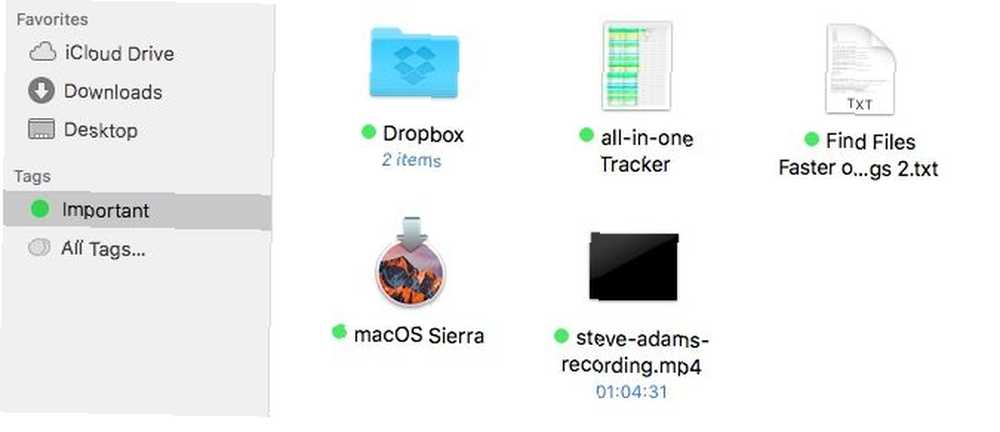
Sådan oprettes, redigeres og slettes tags i Finder
Finder giver dig mulighed for at oprette et tag på en håndfuld måder.
Tagging fra kontekstmenuen
Højreklik på en fil, og vælg Tags ... i genvejsmenuen. Der vises en boks med et tekstfelt, hvor du kan indtaste navnet på det tag, du vil oprette. Indtast dette navn og tryk Gå ind to gange. Dette opretter tagget og tildeler det til den fil, du har valgt.
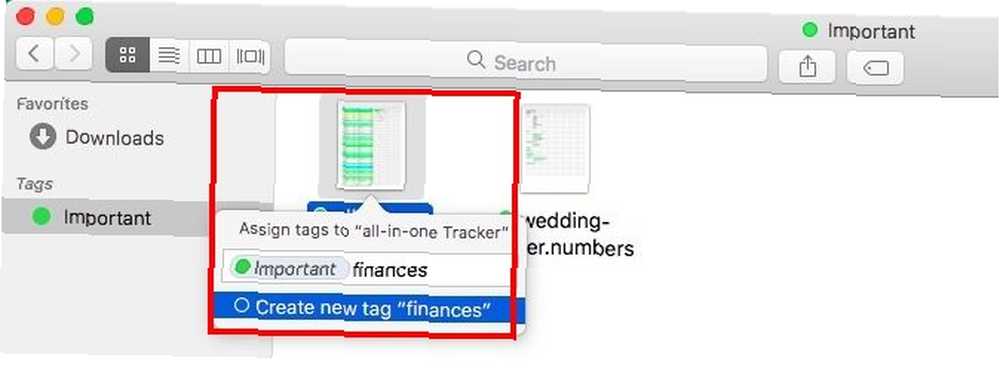
Tildel mere end et tag: Hvis du vil tildele flere tags til en enkelt fil, skal du ramme Gå ind efter hvert tagnavn, du indtaster, og derefter en gang i slutningen for at afslutte processen. Hvis du rammer Esc eller klik et andet sted på skærmen i stedet for at slå Gå ind i slutningen, ingen nye tags til dig.
Hvis du vil tildele en eller flere eksisterende tags til en fil, skal du vælge dem fra listen, der vises lige under tagfeltet. Bare peg og klik! Denne liste med tags afspejler den der vises i sidebjælken.
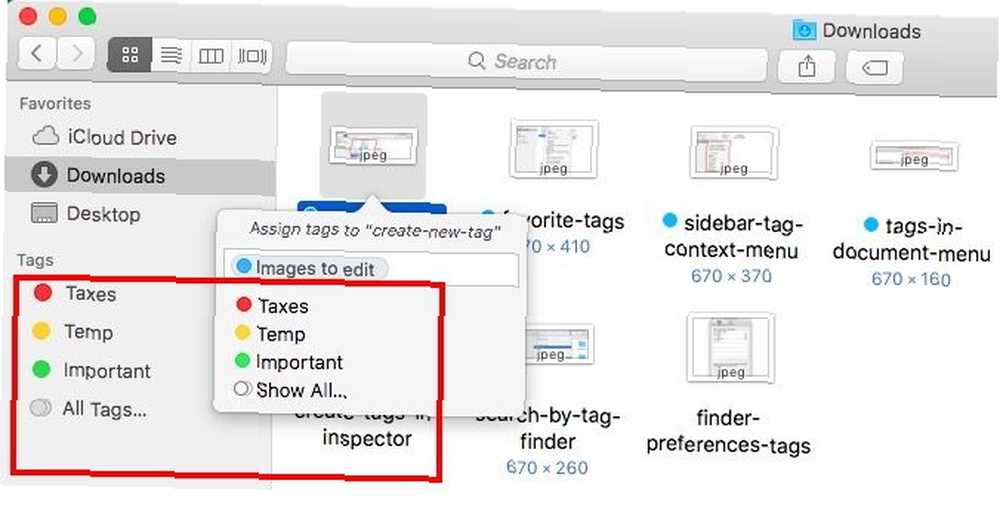
“Un”-tildel et tag: Lad os sige, midt i kodningen beslutter du, at du trods alt ikke ønsker at bruge et bestemt tag til den valgte fil. Hvis du vælger det tag i tekstfeltet og rammer på Slet nøgle, macOS vil ikke længere bruge det tag til den fil. Dette gør det ikke slette slette tagget - du bliver nødt til at åbne tagets kontekstmenu i sidebjælken eller besøge Præferencer> Mærker for det.
Bogmærke et tag: Er du nysgerrig efter de tags, du kan vælge direkte fra kontekstmenuen? De er “favorit” tags til hurtig brug i Finder-menuer. Du kan vælge hvilke tags der vises som favoritter. For at finde ud af hvordan, spring til Administrer alle dine tags afsnit nedenfor.

Tagging fra værktøjslinjen
I stedet for at åbne tags-dialogboksen fra kontekstmenuen for en fil, skal du indkalde den via Rediger tags værktøjslinjeknap, når du har valgt en fil. EN “tag kasse” vises nær værktøjslinjeknappen. Det ser ud og fungerer som det, vi diskuterede ovenfor, så du skulle ikke have problemer med at få det til at fungere.
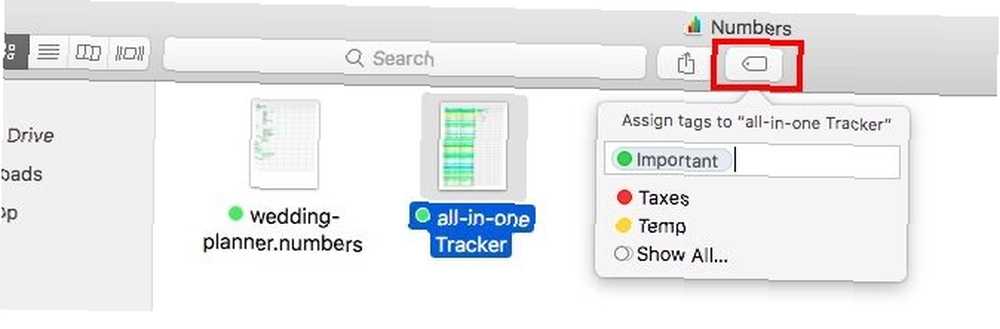
Hvis du ikke kan se Rediger tags knap, er det sandsynligt, at du skjulte det under en af dine decluttering-bestræbelser 9 tip til en minimalistisk og mere effektiv Mac-oplevelse 9 tip til en minimalistisk og mere effektiv Mac-oplevelse Din Mac-interface er ren og smuk som den er, men med et par justeringer her og der kan du polere det lidt mere for en mere behagelig desktop-oplevelse. . For at bringe knappen tilbage, skal du først højreklikke hvor som helst på værktøjslinjen. Vælg derefter Tilpas værktøjslinje ... fra menuen for at se hele sættet med tilgængelige værktøjslinjeknapper. Træk nu Rediger tags knap fra dette sæt til værktøjslinjen.
Tagging fra filinspektøren
Du kan tilføje / fjerne tags fra inspektøren eller Get Info-dialogen for enhver fil eller mappe. Klik på for at hente inspektør for en valgt fil Fil> Hent info eller tryk på Cmd + I. Igen er tag-sektionen her en kopi af det tag-oprettelsesfelt, vi så ovenfor.
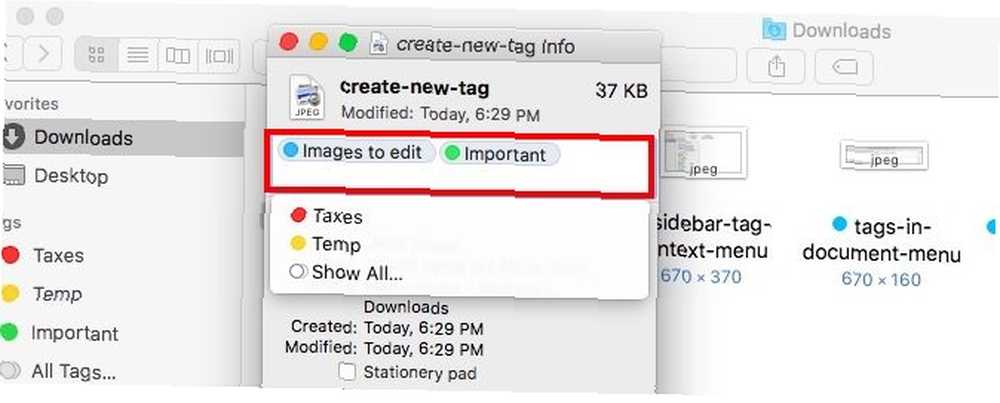
Mærkning inden for applikationer
Du finder den samme kodningsmekanisme, som vi diskuterede ovenfor også et par andre steder:
- Det “dokument” menu - Den menu, der dukker op, når du klikker på navnet på en fil eller et dokument i applikationer som eksempelvisning, sider og QuickTime Player.
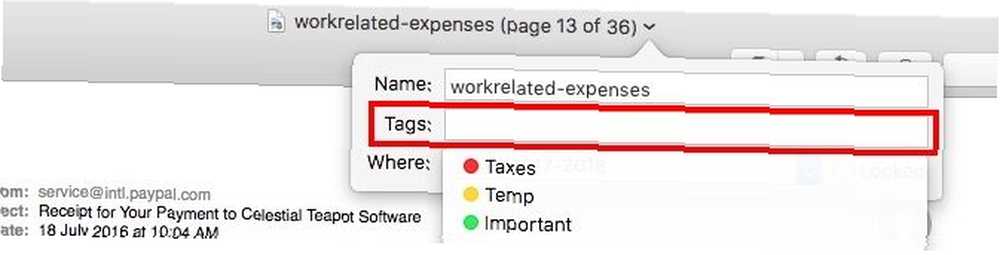
- Det Gemme og Gem som… dialoger

Da disse taggingsindstillinger er tilgængelige i applikationer, gælder de kun for filer. For at tagge mapper er du nødt til at falde tilbage i genvejsmenuen, værktøjslinjen eller inspektøren.
Administrer alle dine tags
Hvis du vil oprette, redigere og slette tags i bulk, skal Tags fanen i Finder's Indstillinger er vejen at gå. Åbn dialogboksen Præferencer ved enten at klikke på Finder> Indstillinger ... eller ved at trykke på Cmd + , på tastaturet.
Skift derefter til Tags fane. Her ser du en liste over alle de tags, der er tilgængelige til brug, inklusive alt, hvad du har oprettet undervejs, via kontekstmenuen, Finder-værktøjslinje osv. Hvis du vil oprette nye tags og slette eksisterende herfra, skal du bruge “+“/”-” knapper under taglisten.
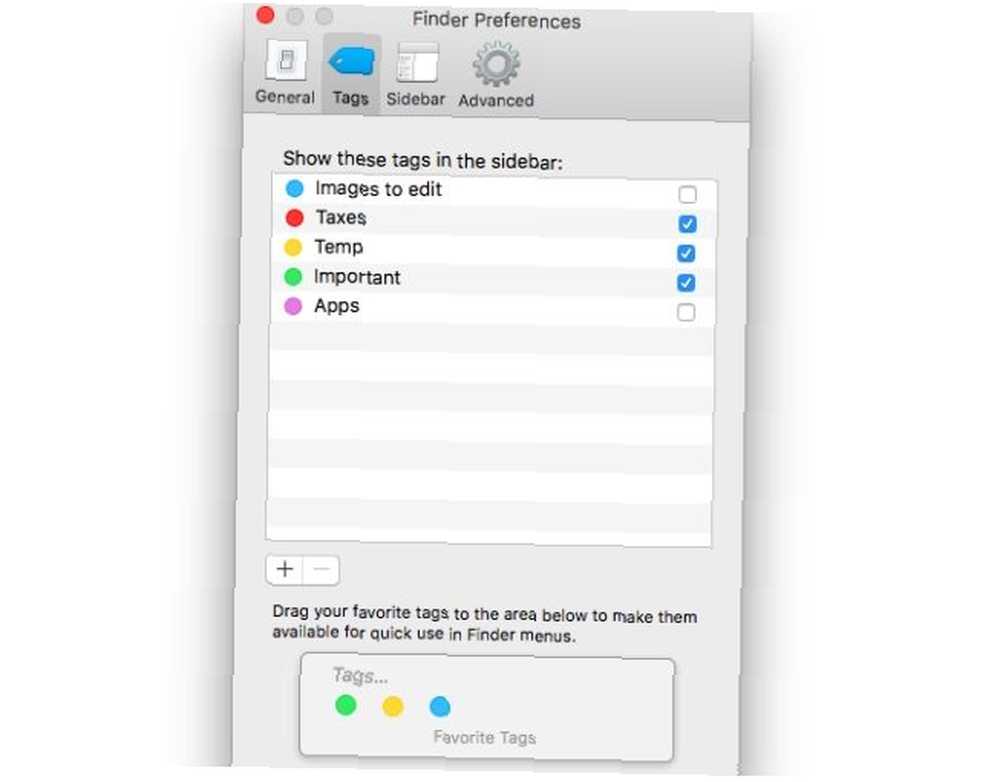
Hvis du vil omdøbe et tag, skal du trykke på Gå ind når du har valgt mærket. Du kan endda tildele den en anden farve - klik på taggens eksisterende farve på listen for at se menuen med tilgængelige farver. Fjern markeringen i afkrydsningsfeltet for et hvilket som helst tag, hvis du ikke ønsker, at mærket skal vises i Finder-sidefeltet.
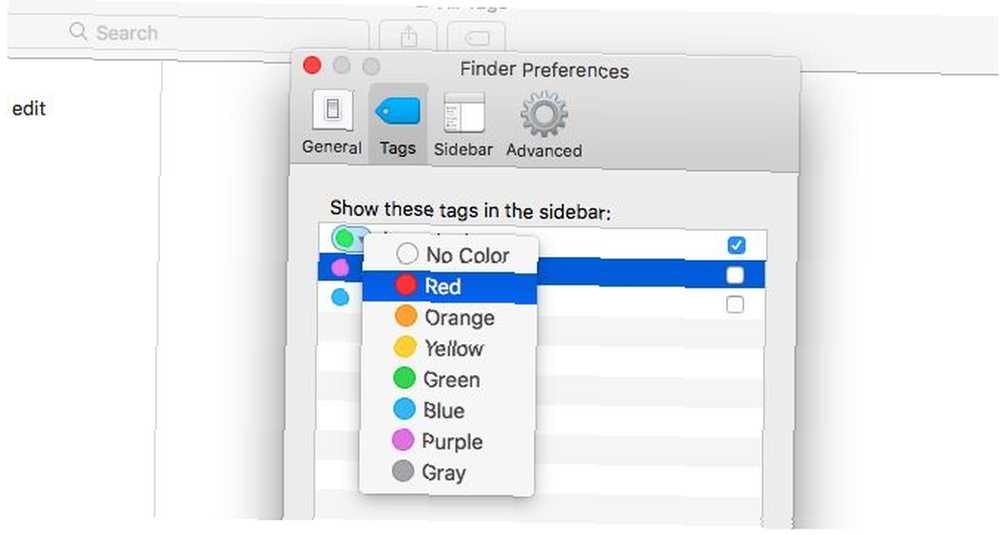
Ethvert tag, du trækker fra taglisten og falder ind i “foretrukne” område under listen vises i Finder-menuer til hurtigt valg og fravalg. Træk et tag ud af dette område for at få det til at forsvinde fra genvejsmenuen.
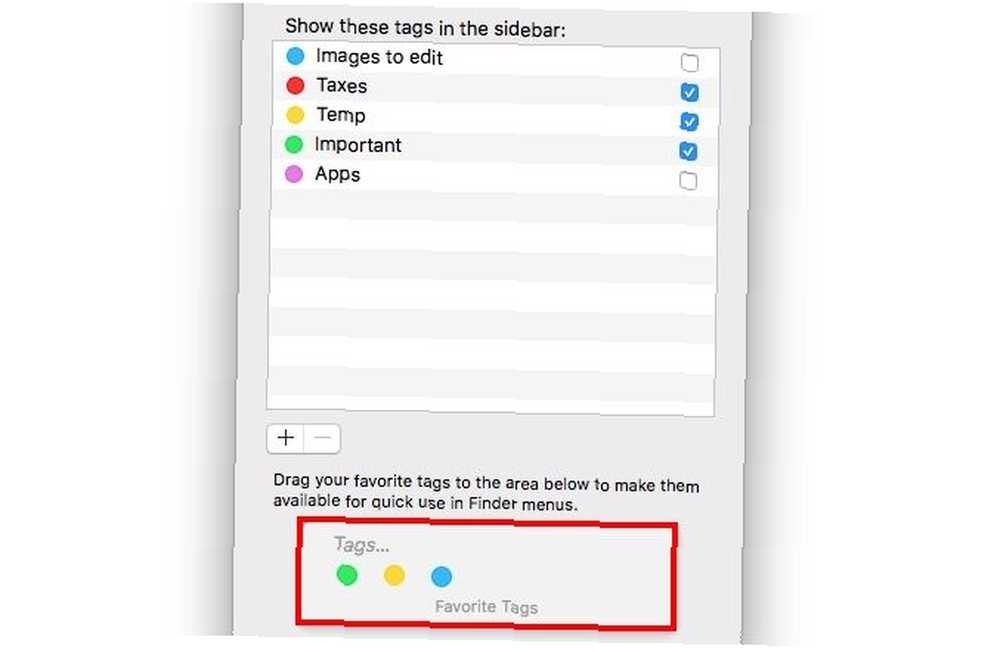
Du har sandsynligvis bemærket, at du kan manipulere tags fra Finder-sidefeltet via deres kontekstmenu. De muligheder, du kan vælge fra, er selvforklarende, så vi kommer ikke ind på disse. Husk dog på sondringen mellem Slet tag og Fjern fra sidebjælken menuindstillinger. Sidstnævnte skjuler tagget fra visningen, men sletter det ikke for godt.
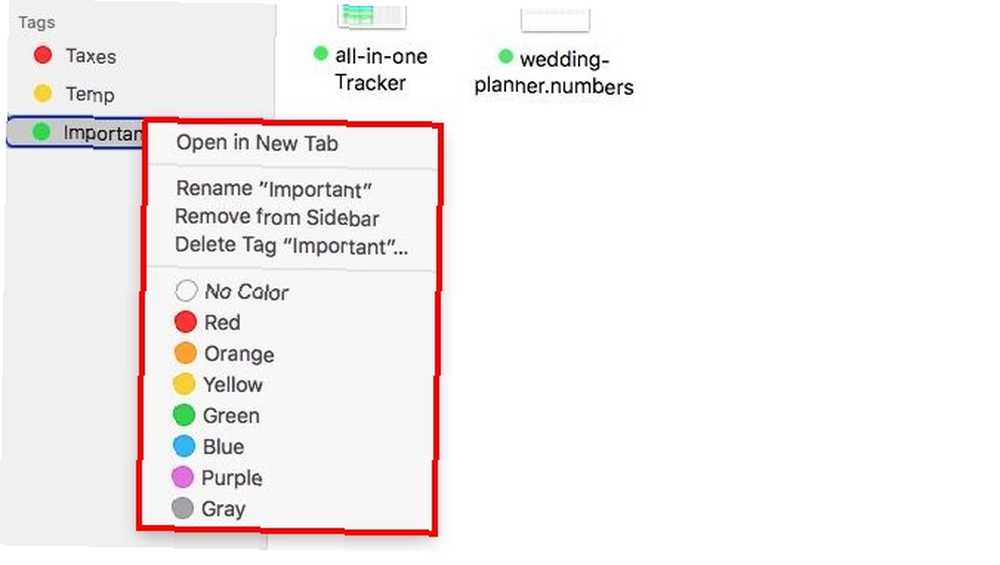
Sådan bruges tags til at forenkle din filsøgning
Du har måske allerede fundet ud af, at du kan filtrere filer og mapper efter tags ved at klikke på en af tags i Finder-sidefeltet. Hvad kan du gøre ud over dette? Vi har et par forslag:
- Søg efter tag i Finder. Begynd at indtaste navnet på et tag eller dets farve i Finder-søgefeltet, og du kan derefter vælge fra de matchende tags, der vises.
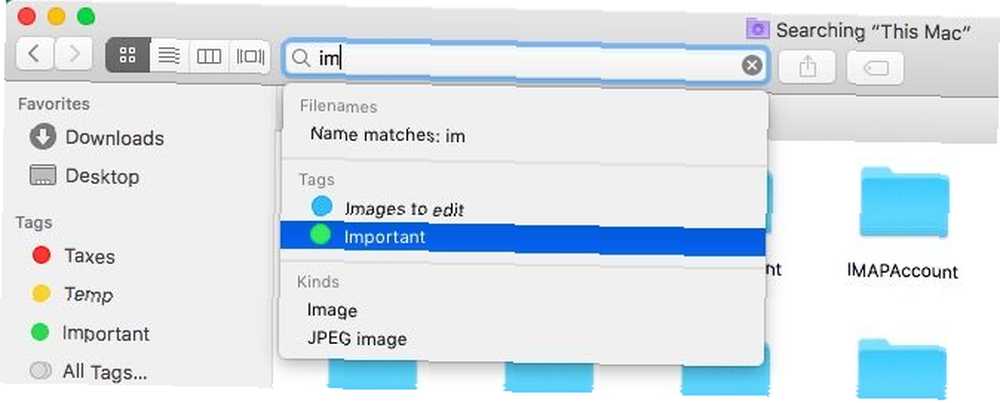
- Konfigurer en smart mappe til at filtrere efter (flere) tags 8 Smart mapper, du har brug for på din Mac (og hvordan du indstiller dem) 8 Smart mapper, du har brug for på din Mac (og hvordan du indstiller dem) En Mac-smart mappe giver dig mulighed gruppere lignende filer fra hele din maskine. Her er, hvordan du bruger dem og nogle gode eksempler til at komme i gang med. .
- Bed Siri om at filtrere filer efter et specifikt mærke.
- Organiser Finder-emner efter tags via Sorter efter og Arranger efter indstillinger under Vis> Vis visningsindstillinger.
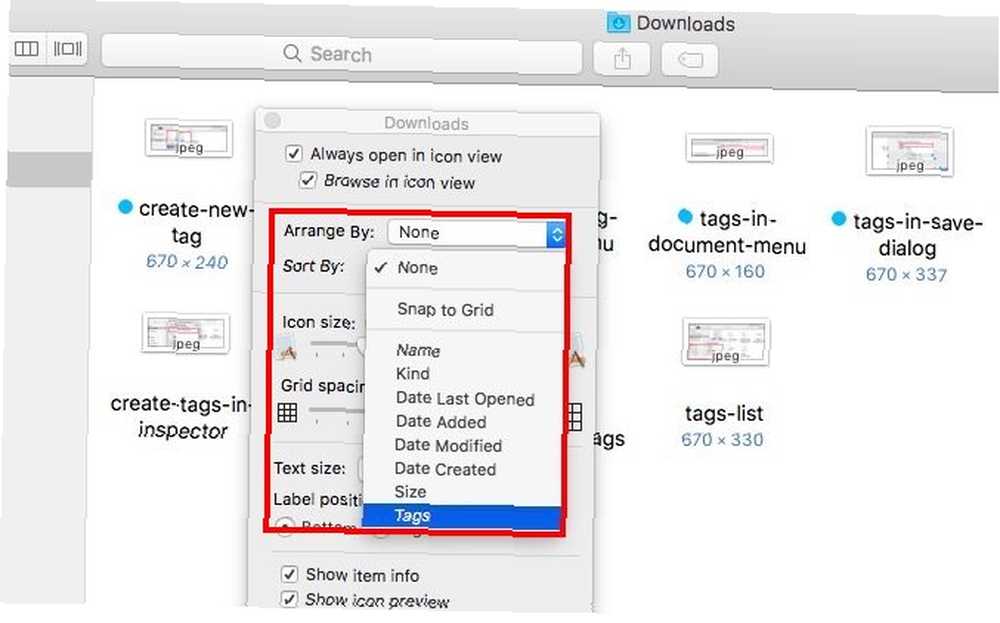
- Søg efter tag i Spotlight ved at indtaste tag: TAG_NAME. Det er en skam, at Spotlight-søgning efter tags ikke ser ud til at fungere for alle, og der er ingen let forklaring eller løsning i sigte. Dette vil dog ikke være et problem for dig, hvis du bruger et tredjepartsprogram, der understøtter macOS-tag-søgning.
Bruger du tags?
Vi må indrømme, at mærkningssystemet på macOS til tider er lidt temperamentsfuldt, men det er stadig værd at bruge. Hvis du støder på en fejl eller to, skal relancering af Finder løse problemet. For at gøre det skal du holde nede Mulighed nøgle og Cmd nøgle, klik på Finder-ikonet i Dock, og klik på relancering fra den menu, der dukker op.
Hvis du hidtil har ignoreret tags på din Mac, opfordrer vi dig til at teste dem ud. De kan hjælpe dig med at finde de rigtige filer og mapper med minimal indsats hver gang.
Vil du have flere tip til brug af Finder på Mac? Se, hvordan du udfører opgaver med et klik med Finders hurtige handlinger Finders hurtige handlinger Udfør Mac-opgaver med et enkelt klik Finders hurtige handlinger Komplet Mac-opgaver med et klik Hurtige handlinger i macOS gør det nemt at oprette tilpassede arbejdsgange, der udfører gentagne opgaver på få sekunder. Sådan prøver du dem nu. .











